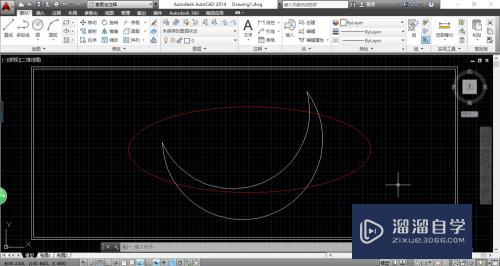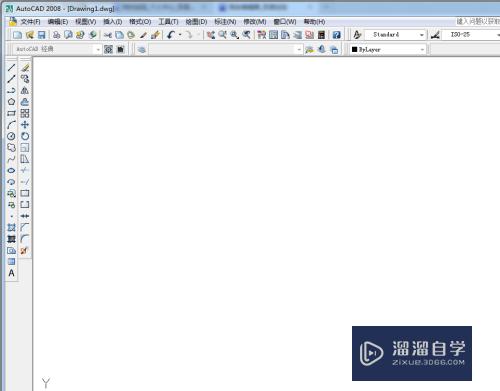CAD中空格键如何使用(cad中的空格键)优质
CAD中。空格键最重要的作用是“确定”。其次是“重复”;用对了空格键。会起到事半功倍的效果。但是很多小伙伴不知道CAD中空格键如何使用。那么小渲来总结一下自己的经验给大家。
云渲染农场还有超多“CAD”视频课程。欢迎大家点击查看

工具/软件
硬件型号:华为笔记本电脑MateBook 14s
系统版本:Windows7
所需软件:CAD2015
方法/步骤
第1步
我们先打开CAD。这里我使用的是2015版。其他的版本也大同小异。先绘制一个任意的直角三角形。然后选中三角形。选择任意一夹点进入夹点状态后;
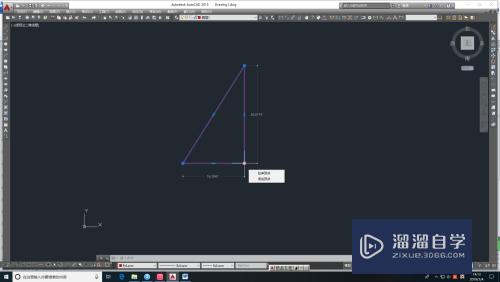
第2步
敲击一下空格键。便可如下图进行移动三角形;
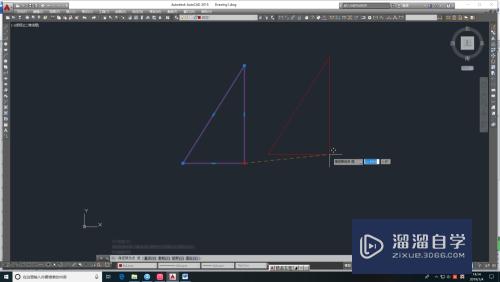
第3步
选中三角形进入夹点编辑状态下。敲击二下空格键。便可如下图进行旋转三角形;
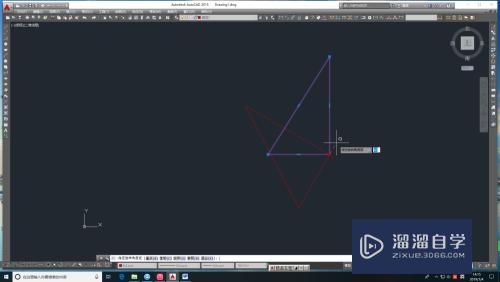
第4步
选中三角形进入夹点编辑状态下。敲击三下空格键。便可如下图输入比例因子后进行缩放三角形;
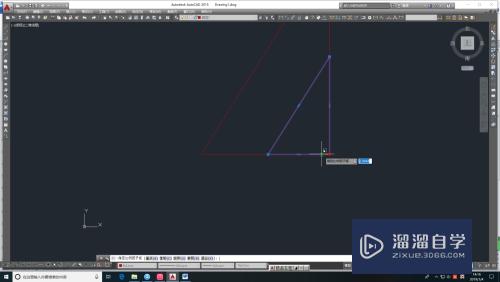
第5步
选中三角形进入夹点编辑状态下。敲击四下空格键。便可如下图选中第二点后镜像三角形;
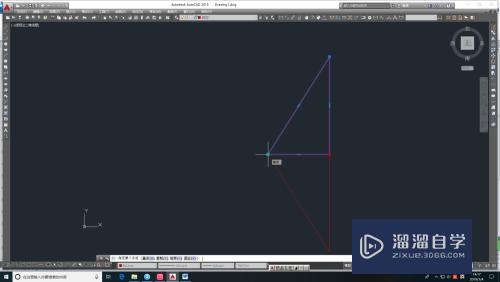
第6步
我们可以绘制一个下方的图形。让三角形与多条直线相交;
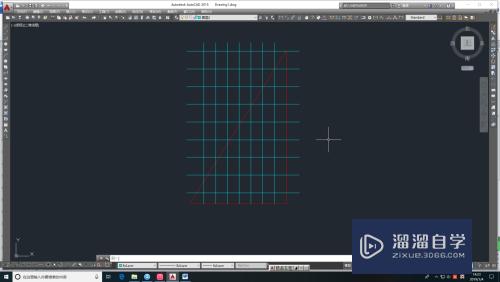
第7步
然后输入TR命令后敲击两下空格键;这样就可对图形中的任意需要修剪的部分进行连续的修剪;
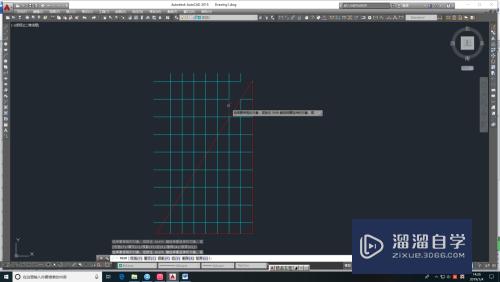
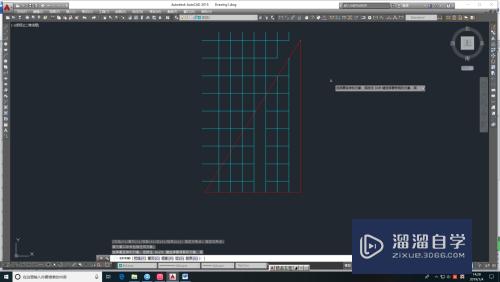
第8步
然后输入EX命令后敲击两下空格键;这样就可对图形中的任意需要延伸的部分进行连续的延伸;
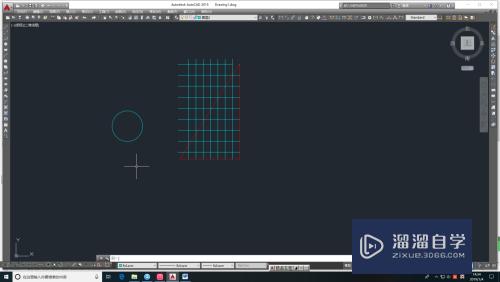
第9步
我们还可以输入C命令。绘制一个圆。敲击一下空格键。不需要输入命令C就可以接着绘制圆的操作。进行其他的命令操作时同样敲击一下空格键。便可执行上一个操作;
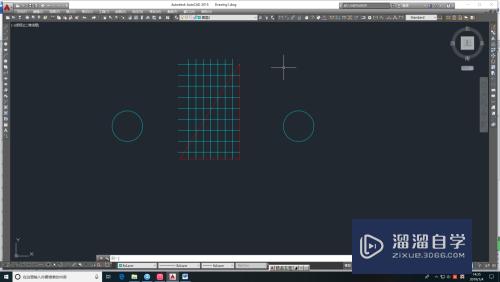
以上关于“CAD中空格键如何使用(cad中的空格键)”的内容小渲今天就介绍到这里。希望这篇文章能够帮助到小伙伴们解决问题。如果觉得教程不详细的话。可以在本站搜索相关的教程学习哦!
更多精选教程文章推荐
以上是由资深渲染大师 小渲 整理编辑的,如果觉得对你有帮助,可以收藏或分享给身边的人
本文标题:CAD中空格键如何使用(cad中的空格键)
本文地址:http://www.hszkedu.com/69604.html ,转载请注明来源:云渲染教程网
友情提示:本站内容均为网友发布,并不代表本站立场,如果本站的信息无意侵犯了您的版权,请联系我们及时处理,分享目的仅供大家学习与参考,不代表云渲染农场的立场!
本文地址:http://www.hszkedu.com/69604.html ,转载请注明来源:云渲染教程网
友情提示:本站内容均为网友发布,并不代表本站立场,如果本站的信息无意侵犯了您的版权,请联系我们及时处理,分享目的仅供大家学习与参考,不代表云渲染农场的立场!